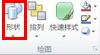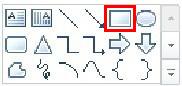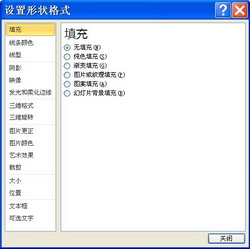|
PowerPoint 2010操作入门:为幻灯片添加形状制作流程图 有时候我们在使用PowerPoint过程中,想要给观众讲解某件事情的制作过程,使用流程图是最方便的,直观形象,便于观众理解,在PowerPoint2010中,为幻灯片添加形状的方法是很简单的,但是有一点繁琐,下面我们就来一起学习下为幻灯片添加形状制作流程图的方法和步骤,希望对您能有所启发! 幻灯片中插入形状具体操作: 第一步. 打开PowerPoint2010软件,在“开始”选项卡上的“绘图”组中,单击“形状”。如图1所示
图1单击形状 第二步. 单击所需形状,接着单击幻灯片中的任意位置,然后拖动以放置形状。我们选择正方形,如图2所示
图2选择形状 温馨提示:要创建规范的正方形或圆形(或限制其他形状的尺寸),请在拖动的同时按住 Shift。 第三步、单击形状里面的箭头,重复第二步,添加箭头 第四步、添加文字,对着形状,击右键,选择“编辑文字”,形状里面出现闪动的光标,选择好字体,大小,颜色后,(需要返回开始菜单选择)开始编辑文字,如图3所示
图3编辑文字 温馨提示:形状添加完成后,默认情况下,形状里面是有填充色的,我们想要在里面添加文字的话,很不利于观看,有两种方法可以去除填充色 方法一,点击形状添充,选择“无填充颜色”
方法二,对着形状击右键,选择“设置背景格式”,在设置背景格式对话框中,我们可以设置,填充颜色,线条形状等
第五步、为了拖动形状组合方便,我们一般需要将这些形状组合在一起,方法是,按住Ctrl健,选中需要组合在一起的形状,击右键,选“组合”即可。如图6所示
图6组合形状 最终效果如图7所示
图7最终效果 (责任编辑:草房子) |